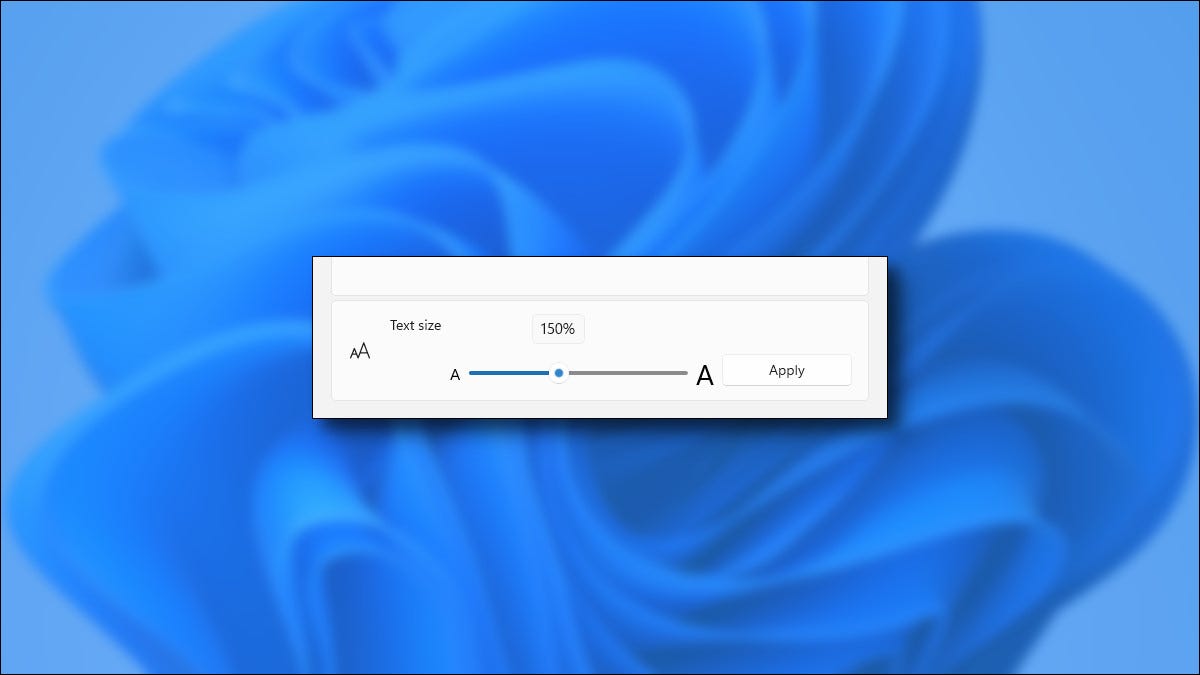
Si vous souhaitez agrandir vos polices système sous Windows 11 pour les rendre plus lisibles, il est facile d'augmenter la taille du texte de base de Windows 11 à appliquer dans tout le système via les paramètres. C'est comme ça.
Premier, ouvrir les paramètres Windows. Pour le faire rapidement, cliquez avec le bouton droit sur le bouton Démarrer dans la barre des tâches et sélectionnez “Réglage” dans le menu qui s'affiche. Ou vous pouvez appuyer sur Windows + je sur ton clavier.

Dans les paramètres, cliquez sur “Accessibilité” dans la barre latérale, puis sélectionnez “Taille du texte”.
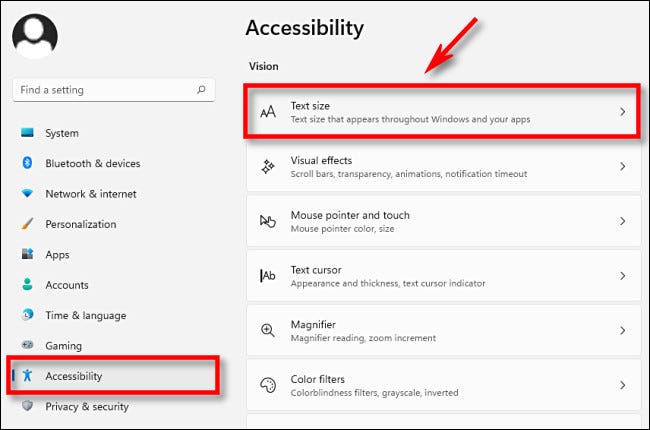
Dans les paramètres de taille du texte, recherchez le curseur avec l’étiquette “Taille du texte”. Cliquez et faites glisser le cercle sur le curseur à gauche et à droite pour ajuster la taille de la police du système.

Lorsque vous faites glisser le curseur, Vous verrez un pourcentage apparaître juste au-dessus indiquant la nouvelle taille par rapport à la taille d'origine du 100%. Pour cela, Al “200%”, les polices système apparaissent deux fois, par exemple, la taille par défaut est grande. Quand j'aurai terminé, cliquez sur “Appliquer”.

Immédiatement, toutes les fenêtres ouvertes seront mises à jour visuellement et vous verrez les changements de taille du texte reflétés dans celles-ci. Certaines polices plus grandes peuvent ne pas s'adapter parfaitement à l'interface. Si c'est le cas, parfois, mais pas tout le temps, vous verrez des points de suspension (trois points) quand les mots ne rentrent pas dans l'espace qui leur est prévu.

Après cela, fermez les paramètres et la nouvelle taille de texte que vous avez sélectionnée sera toujours appliquée, même après avoir redémarré votre système. Si vous devez à nouveau ajuster la taille de la police du système, vuelva a visitar Configuración> Accesibilidad> Tamaño del texto y use el control deslizante “Taille du texte”. Si vous souhaitez désactiver complètement les polices plus grandes, définir le curseur “Taille du texte” au “100%”.
D'ailleurs, Windows 10 vous permettra de changer la taille de la police de votre système de manière équivalente, mais l'option est dans une autre partie des paramètres (Accessibilité> Affichage). Bonne chance!
EN RELATION: Comment changer la taille du texte sous Windows 10






